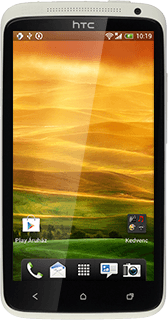Internetbeállítások a telefonon - HTC One X
Ahhoz, hogy beállítsd az internet-hozzáférést a telefonon, kövesd az alábbi utasításokat.
Keresd meg a "Hozzáférési pont neve" menüpontot.
Nyomd meg a menü ikont.
Válaszd a Beállítások lehetőséget.
Válaszd a Mobilhálózat lehetőséget.
Válaszd a Hozzáférési pont neve lehetőséget.
Új adatkapcsolat létrehozása
Válaszd a Menü lehetőséget.
Válaszd az Új APN lehetőséget.
Írd be az adatkapcsolat nevét
Válaszd a Név lehetőséget.
Írd be azt, hogy Vodafone Internet, és válaszd az OK lehetőséget.
Írd be az APN-nevet
Válaszd az APN lehetőséget.
Ha előfizetésed van:
Írd be az internet.vodafone.net címet.
Ha előfizetésed van:
Írd be az internet.vodafone.net címet.
Az APN (Hozzáférési Pont Neve) az adatkapcsolat létrehozásához szükséges.
Ha feltöltőkártyás telefonod van:
Írd be a vitamax.internet.vodafone.net címet.
Ezt erősítsd meg úgy, hogy az OK lehetőséget választod.
Írd be a vitamax.internet.vodafone.net címet.
Ezt erősítsd meg úgy, hogy az OK lehetőséget választod.
Az APN (Hozzáférési Pont Neve) az adatkapcsolat létrehozásához szükséges.
Írd be az országhívószámot
Válaszd az MCC lehetőséget.
Írd be azt, hogy 216, és válaszd az OK lehetőséget.
Írd be a hálózat kódját
Válaszd az MNC lehetőséget.
Írd be azt, hogy 70, és válaszd az OK lehetőséget.
Válaszd ki a hitelesítés típusát
Válaszd a Hitelesítés típusa lehetőséget.
Válaszd a PAP lehetőséget.
Válaszd ki az APN-típust
Válaszd az APN típus lehetőséget.
Írd be azt, hogy default, és válaszd az OK lehetőséget.
Mentsd el és aktiváld az adatkapcsolatot
Válaszd a Menü lehetőséget.
Válaszd a Mentés lehetőséget.
Jelöld ki a Vodafone Internet melletti mezőt úgy, hogy rákattintasz.
Befejezés
A befejezéshez és ahhoz, hogy visszatérhess a készenléti állapothoz, nyomd meg a főoldal gombot.